剪映电脑版如何添加动态贴纸 剪映专业版动画元素应用
时间:2025-07-18 作者:游乐小编
动态贴纸和动画元素能让视频更生动,使用剪映电脑版可通过三步实现:找到素材、拖拽添加、调整参数。首先,在界面底部“贴纸”选项中可找到内置贴纸库,分类包括节日、日常、搞怪等,也可通过关键词搜索或导入png格式贴纸来扩展素材。其次,添加后可通过拖动调整位置、缩放大小,或在“属性”面板中精细调整参数,避免遮挡画面重点。最后,使用动画元素时,可为文字、转场、特效添加动态效果,通过“动画”面板选择样式并调节持续时间和速度,同时可启用“智能追踪”功能让贴纸跟随人物移动,提升趣味性。若元素过多导致画面混乱,应合理布局、控制数量、调整透明度,确保内容主次分明,避免喧宾夺主。
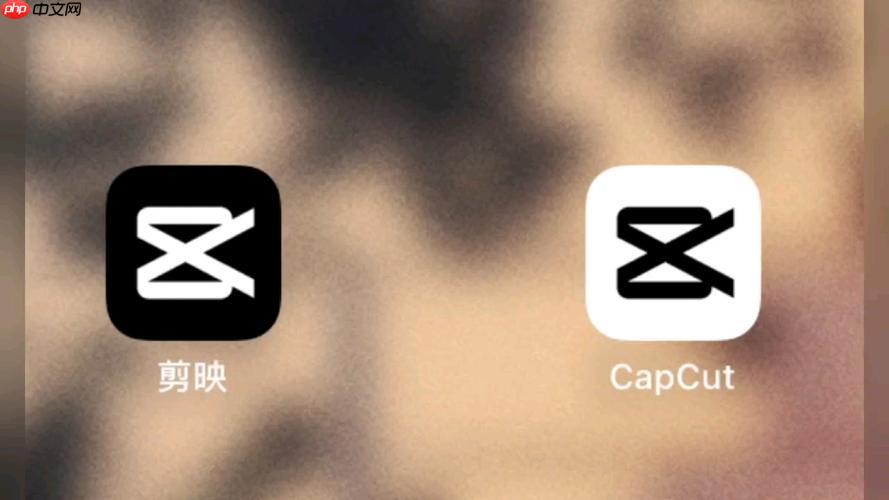
动态贴纸和动画元素能让视频瞬间生动起来,剪映电脑版在这方面做得相当不错,但要用好,还是有些小技巧的。简单来说,就是找到素材、拖拽添加、调整参数,三步走。
找到素材、拖拽添加、调整参数
剪映专业版贴纸库在哪里?找不到想要的怎么办?
剪映专业版的贴纸库藏得不算深,就在界面底部的“贴纸”选项里。点开后,你会看到各种分类,比如节日、日常、搞怪等等。如果自带的贴纸不能满足你的需求,可以试试搜索功能,输入关键词,往往能找到意想不到的惊喜。
再进阶一点,可以尝试导入外部贴纸。剪映支持导入PNG格式的图片,所以你可以自己设计贴纸,或者从网上下载,然后导入到剪映中使用。不过要注意版权问题,别惹麻烦。
动态贴纸添加后挡住了画面,怎么调整大小和位置?
贴纸添加后,默认会出现在视频画面中心,有时候会挡住关键信息。这时候,你需要选中时间轴上的贴纸图层,然后在预览窗口中拖动贴纸,调整它的位置。
调整大小也很简单,拖动贴纸四周的小方块,就能放大或缩小贴纸。如果需要更精细的调整,可以在右侧的“属性”面板中,修改贴纸的“缩放”和“位置”参数。
另外,还可以调整贴纸的“旋转”角度,让它更符合你的视频风格。
剪映动画元素怎么用?让文字也动起来!
动画元素比静态贴纸更有活力,能让你的视频更具吸引力。剪映专业版提供了丰富的动画元素,比如文字动画、转场动画、特效动画等等。
以文字动画为例,你可以先添加一段文字,然后在右侧的“动画”面板中,选择一个你喜欢的动画效果。剪映提供了各种各样的文字动画,比如淡入淡出、滑动、旋转等等。
你还可以调整动画的“持续时间”和“速度”,让它更符合你的节奏。
除了文字动画,还可以尝试使用转场动画和特效动画。转场动画可以平滑地切换不同的视频片段,特效动画可以为视频增加一些视觉冲击力。
如何让贴纸跟随人物移动?
想让贴纸跟随人物移动,需要用到剪映的“智能追踪”功能。这个功能可以自动识别视频中的人物,并让贴纸跟随人物的运动轨迹。
具体操作是,先添加一个贴纸,然后选中时间轴上的贴纸图层,在右侧的“属性”面板中,找到“智能追踪”选项,点击“开始追踪”。
剪映会自动分析视频,并生成一个追踪轨迹。如果追踪效果不理想,你可以手动调整追踪点,让贴纸更准确地跟随人物移动。
这个功能对于制作一些趣味视频非常有用,比如给人物头上加个帽子,或者给人物手里拿个道具等等。
贴纸和动画元素太多,画面太乱怎么办?
贴纸和动画元素用多了,确实容易让画面显得杂乱无章。这时候,你需要合理地安排它们的位置和大小,避免遮挡关键信息。
一个简单的原则是,贴纸和动画元素应该服务于内容,而不是喧宾夺主。它们应该起到增强视觉效果的作用,而不是分散观众的注意力。
你可以尝试使用一些简单的贴纸和动画元素,比如箭头、线条、简单的图形等等。这些元素可以帮助你引导观众的视线,突出重点信息。
另外,还可以调整贴纸和动画元素的透明度,让它们与背景更好地融合。
记住,Less is more。有时候,一个简单的贴纸或动画元素,就能起到画龙点睛的作用。
小编推荐:
相关攻略
更多 - 电脑怎么清理浏览器缓存 快速提升上网速度的方法 07.18
- 系统安装完成后如何调整系统视觉效果提高操作体验 07.18
- 联想电脑机箱风道设计及散热提升实用技巧 07.18
- 电脑怎么禁止弹窗广告 快速屏蔽广告的技巧 07.18
- Windows安全中心的账户保护功能怎么设置 07.18
- Steam可以多个家庭共享吗 Steam如何重置授权设备 07.18
- 如何将旧iPhone迁移至iPhone 17 iPhone 17换机数据无缝转移 07.18
- Bing浏览器如何配置儿童模式 Bing浏览器家长控制设置教程 07.18
热门推荐
更多 热门文章
更多 -

- 神角技巧试炼岛高级宝箱在什么位置
-
2021-11-05 11:52
手游攻略
-

- 王者荣耀音乐扭蛋机活动内容奖励详解
-
2021-11-19 18:38
手游攻略
-

- 坎公骑冠剑11
-
2021-10-31 23:18
手游攻略
-

- 原神卡肉是什么意思
-
2022-06-03 14:46
游戏资讯
-

- 《臭作》之100%全完整攻略
-
2025-06-28 12:37
单机攻略
























